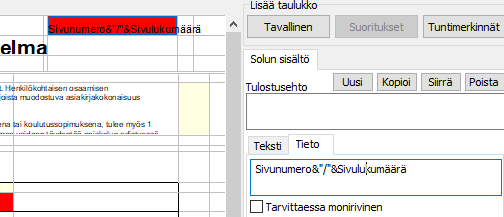Päivitetty viimeksi: 24.3.2019
Todistukset, jotka koostuvat kansilehdestä, sisälehdestä ja takakannesta, voidaan koota Primuksessa yhdeksi dokumentiksi. Kokoamalla tulosteet saadaan tulostettua kerralla yhdelle opiskelijalle kaikki sivut, sitten seuraavan opiskelijan kaikki sivut jne.
 Vaiheet
Vaiheet
1) Tulosteet kootaan peräkkäin tekemällä ensin uusi, täysin tyhjä tuloste. Tämä tyhjä tuloste on ikään kuin kansio niille tulosteille (sivuille), jotka kootaan yhteen.
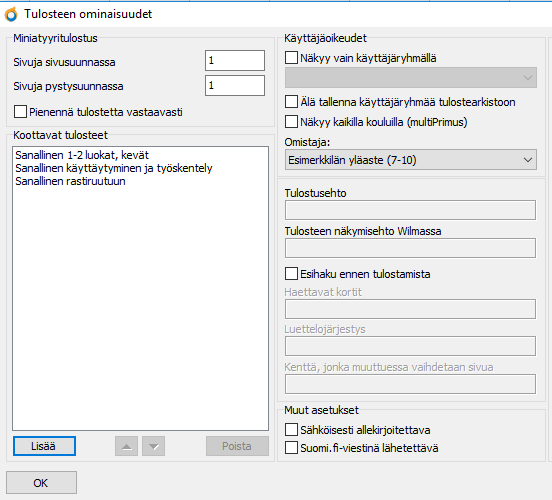
3) Tallenna muutokset.
Tähän tyhjään tulosteeseen ei tarvitse määritellä mitään muita tietoja kuin koottavat tulosteet. Ylätunnisteeseen voi selkeyden vuoksi kirjoittaa jotain muistiinpanoja itselle infoksi. Kaikki yksittäisiä sivuja koskevat muutokset tehdään ko. tulosteisiin. Kootun tulosteen kautta ei siis voi tehdä muutoksia, vaan muutokset päivittyvät heti tallennuksen jälkeen koottuun tulosteeseen.
Kun tulostat monisivuisen todistuksen tai muun monisivuisen asiakirjan, valitse tulostettavaksi tulosteeksi juuri tämä koottu, tyhjä tuloste. Esikatselun kautta pääset tarkastelemaan, miten kokonaisuus tulostuu.
 Sivunumerointi
Sivunumerointi